Konfigurieren Sie die erneute Verbindung zu einer früheren Chat-Sitzung
Anmerkung
Die Informationen zur Verfügbarkeit des Features lauten wie folgt.
| Dynamics 365 Contact Center – eingebettet | Dynamics 365 Contact Center – eigenständig | Dynamics 365 Customer Service |
|---|---|---|
| Ja | Ja | Ja |
Wenn Kunden mitten in einem Gespräch getrennt werden aus Gründen, die vom Neustart des Systems während der Fehlerbehebung bis zur Netzwerkstörung reichen können, können Sie erneut eine Verbindung zu demselben Agenten herstellen, wenn Sie die Einstellungen für die erneute Verbindung aktiviert haben. Die Optionen zur erneuten Verbindung mit demselben Agenten helfen, Zeit und Mühe zu sparen und die Kundenzufriedenheit zu verbessern.
So funktioniert die erneute Verbindung zu einem vorherigen Chat
Wenn diese Option aktiviert ist, kann die erneute Verbindung zur getrennten Chat-Sitzung mithilfe einer der folgenden Optionen initiiert werden:
Verbinden Sie sich wieder mit einem Link
Sie können Linkinformationen als Schnellantwort für Agenten konfigurieren. Wenn der Agent davon ausgeht, dass während eines Gesprächs wahrscheinlich erneut eine Verbindung hergestellt werden muss, teilt der Agent den Link für die erneute Verbindung mit dem Kunden. Diese Option ist sowohl für authentifizierte als auch für nicht authentifizierte Chat-Einstellungen für Widget verfügbar. Um den Link zu konfigurieren, siehe Platzhalterfeld für Wiederverbindungslink.Stellen Sie die Verbindung über eine Eingabeaufforderung wieder her
Kunden, die über Chatwidgets interagieren, für die Authentifizierungseinstellungen konfiguriert sind, können die vorherige Sitzung fortsetzen oder eine neue Konversation beginnen, wenn sie zur Chat-Sitzung zurückkehren.
Darüber hinaus können Sie das Timeout-Szenario berücksichtigen, indem Sie die folgende Option festlegen:
-
Umleitungslink
Sie können optional einen Umleitungslink konfigurieren, zu dem der Kunde navigieren kann, wenn er nach einer in den Einstellungen für die erneute Verbindung konfigurierten Zeitüberschreitung zurückkommt. Wenn kein Umleitungslink konfiguriert ist, wird eine neue Unterhaltung gestartet, wenn der Kunde den Link zum erneuten Verbinden auswählt.
Wichtig
Die Wiederverbindungsfunktion funktioniert nur dann wie vorgesehen, wenn die folgenden Voraussetzungen für die Konversation erfüllt sind:
- Der Kunde hat innerhalb der für die Funktion konfigurierten Wiederverbindungszeit erneut eine Verbindung hergestellt.
- Der Agent hat die Sitzung nicht mit der Taste Ende beendet.
- Der Kunde hat die Sitzung nicht durch Schließen des Chat-Fensters beendet.
- Wenn der Agent das Chatfenster geschlossen hat, wird der Kunde möglicherweise nicht wieder mit demselben Agenten verbunden.
Aktiviren Sien Sie die erneute Verbindung zu einem vorherigen Chat
Sie können die Wiederverbindungsoptionen im Chatwidget aktivieren, indem Sie den Chatwidget zum ersten Mal einrichten oder später, je nach Ihren Anforderungen.
Wählen Sie in der Siteübersicht des Customer Service-Admin Center unter Kundensupport Arbeitsstreams aus.
Auf der Seite Arbeitsstream wählen Sie den Arbeitsstream aus.
Wählen Sie aus der Arbeitsstream-Liste das Chat Widget aus, für das Sie die Wiederverbindungsoption aktivieren möchten.
Auf der Seite <Widget_name> Chat Widget im Bereich Chat Widget wählen Sie Bearbeiten.
Gehen Sie im Dialogfeld Chat-Kanaleinstellungen zur Chat Widget Registerkarte und stellen Sie die Umschaltung Erneut mit dem vorherigen Chat verbinden auf Ja ein. Die folgenden Optionen werden angezeigt:
- Zeitlimit: Wählen Sie einen Wert aus, um die Zeit anzugeben, innerhalb derer sich der Kunde wieder mit demselben Agenten verbinden kann. Die Kapazität des Agenten wird für die angegebene Dauer gesperrt, es sei denn, der Agent schließt die Sitzung. Wenn der Kunde innerhalb der Dauer keine erneute Verbindung herstellt, wechselt das Gespräch in den Status Zusammenfassen.
- Portal-URL: Geben Sie den Link an, der vom Agenten für den Kunden freigegeben wird, um die Verbindung zur Chat-Sitzung wiederherzustellen. Dies muss der Portal-Link sein, auf dem der Chatwidget angezeigt wird.
- Weiterleitungs-URL: Geben Sie optional den Link an, zu dem der Kunde umgeleitet werden kann, wenn das Zeitlimit für die Wiederverbindung auftritt. Wenn das Feld leer bleibt, wird dem Kunden die Option angezeigt, eine neue Chat-Unterhaltung zu starten.
Wählen Sie Speichern und Schließen.
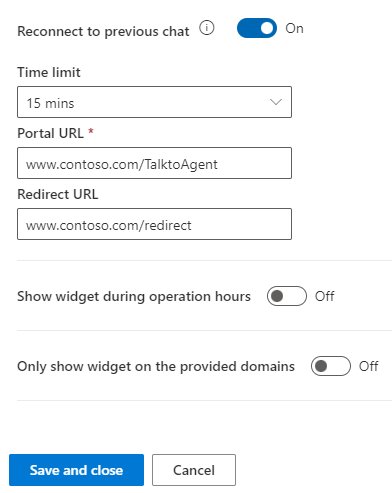
Siehe auch
Chat-Widget hinzufügen
Arbeitsstream erstellen
Butzen für Wiederverbindungsverbindung
Unterhaltungsstatus verstehen
Unterbrochene Chats verstehen